win10回退系统版本的方法 win10更新怎么回退
更新时间:2023-05-12 14:34:28作者:zheng
有些用户更新了win10之后出现了一些bug,影响了正常使用,非常的头疼,那么有没有办法可以回退版本呢?今天小编教大家win10回退系统版本的方法,操作很简单,大家跟着我的方法来操作吧。
具体方法:
1.使用搜索功能,输入Windows更新设置,点击windows更新设置。
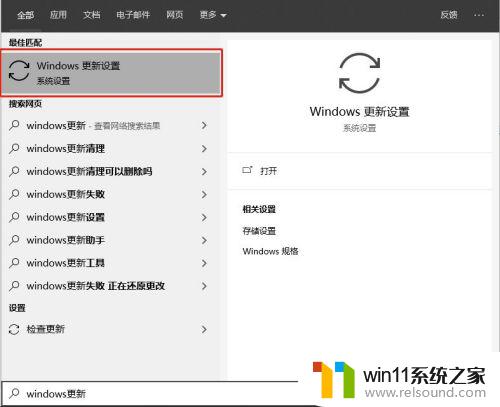
2.进入更新和安全之后,点击左侧恢复选项卡。右侧点击开始,回退到windows10的上一个版本。

3.在弹出的窗口勾选原因后点击下一步
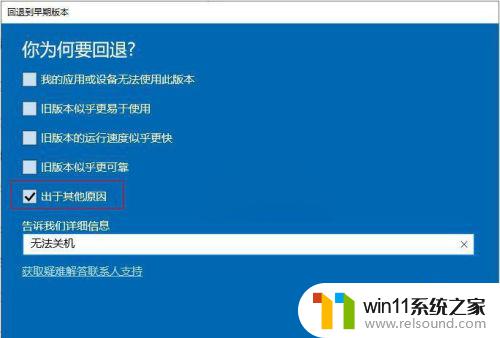
4.在弹出的检查更新窗口选择“不,谢谢”

5.在弹出的窗口点击下一步
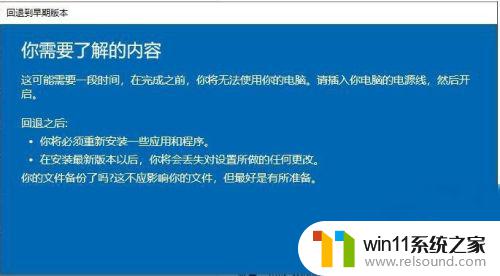
6.弹出不要被锁定,点击下一步

7.在弹出的窗口点击回到早期版本

8.系统重新启动后将回到上一个版本。

以上就是win10回退系统版本的方法的全部内容,有需要的用户就可以根据小编的步骤进行操作了,希望能够对大家有所帮助。















